
 Adoro i file Adobe PDF. Adoro il formato, le funzionalità e la loro facilità d'uso. Ma non sono mai stato veramente legato ad Adobe Reader o FoxIt e, ad essere sinceri, non sono un grande fan di sovraccaricare il mio computer con troppi programmi software in abbondanza. Se riesco a trovare un equivalente online per fare il lavoro, allora sono un campeggiatore felice.
Adoro i file Adobe PDF. Adoro il formato, le funzionalità e la loro facilità d'uso. Ma non sono mai stato veramente legato ad Adobe Reader o FoxIt e, ad essere sinceri, non sono un grande fan di sovraccaricare il mio computer con troppi programmi software in abbondanza. Se riesco a trovare un equivalente online per fare il lavoro, allora sono un campeggiatore felice.
Quindi, con la notizia che Gmail ora supporta la lettura di file PDF, mi sono reso conto che ora potevo eliminare completamente Adobe Reader dal mio computer. Evviva! Arrivederci Reader e grazie per tutto il gonfio!
Viene inviato un file PDF via email? Visualizza PDF in Gmail.
Se qualcuno mi invia un file PDF via email, tutto ciò che devo fare è fare clic sul pulsante "Visualizza" in Gmail. Questo quindi invia il file al mio account Google Documenti per la visualizzazione (potrebbe essere necessario accedere prima a Google Documenti)
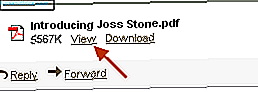
Dopo aver effettuato l'accesso a Google Documenti, il leggero visualizzatore PDF apre immediatamente il tuo file. Come puoi vedere qui sotto, il visualizzatore ti dà la possibilità di scaricare il file e stampare il file.
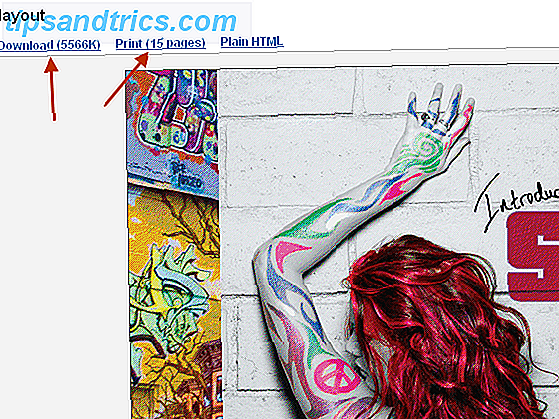
Inoltre, proprio come Adobe Reader, hai la striscia sul lato che consente di vedere le miniature di tutte le pagine in modo da poter accedere direttamente a una determinata pagina.
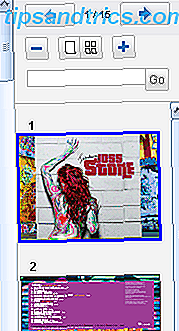
Una volta che hai finito di guardare il tuo file, chiudi Google Documenti. Facile. Non è necessario utilizzare Adobe Reader o FoxIt o altri software installati.
2. File PDF sul tuo computer? Aprilo in Google Documenti.
Ma cosa succede se il file PDF non è nella tua e-mail? Cosa succede se il file PDF è sul tuo computer? Bene, allora puoi caricarlo su Google Documenti o su Gmail per la lettura in Google Documenti.
Per caricare su Gmail, puoi utilizzare uno dei miei strumenti preferiti chiamato Backup per inviare via e-mail i file di backup da inviare via e-mail con un solo clic file di backup da inviare via e-mail con un solo clic Leggi altro (o gmail) che si integra nel tuo menu di scelta rapida di Explorer . Quindi, quando hai caricato il file PDF in Gmail, ripeti la fase uno per visualizzare il tuo file in Google Documenti. Puoi anche utilizzare Gmail come una piccola e graziosa struttura di archiviazione per i tuoi file PDF a lungo termine.
Per caricare il tuo file dal tuo computer su Google Documenti (tagliando Gmail), Documenti offre una varietà di modi per ottenere il tuo file lì. Il percorso più semplice è andare su Google Docs e utilizzare il loro strumento per il caricamento dei file. L'unico inconveniente con il caricamento sul server di Google Documenti è che esiste un limite di dimensioni del file di 10 MB.
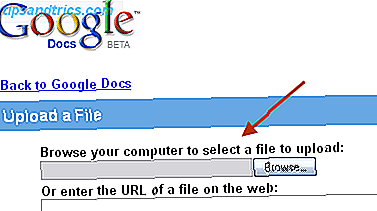
Se fai un po 'di ricerca online, puoi anche trovare cose come uno strumento desktop per caricare rapidamente i documenti.
Poi di nuovo, una volta che il file PDF è in Documenti, basta usare il visualizzatore leggero per aprirlo. Quando hai finito e non vuoi mantenere il file online, cancellalo. Avrai comunque il file originale sul tuo computer.
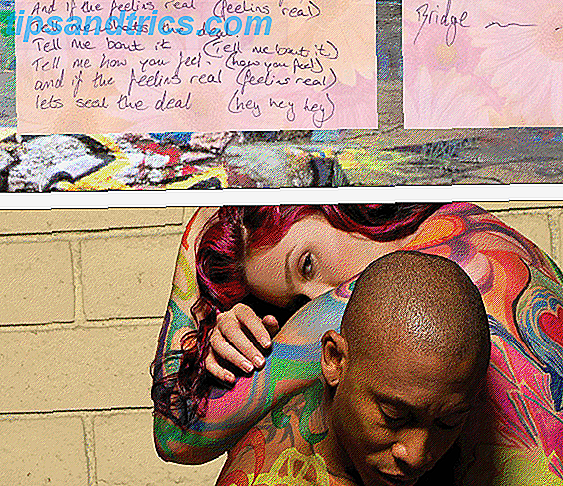
Ciò che è assolutamente sorprendente è la qualità dell'immagine cristallina e le velocità di caricamento molto elevate fornite da Google Docs. Fa davvero vergognare Adobe Reader.



